

Nathan E. Malpass가 마지막으로 업데이트 : October 22, 2018
나는 어젯밤 내 자신의 안드로이드 폰을 사용했고 완벽하게 괜찮았습니다. 이제 아침에 일어나서 그걸 알아냈어요 내 Android 휴대전화가 켜지지 않습니다. 이것에 대한 가능한 이유는 무엇입니까? 어떻게 수정합니까? 그리고 앞으로 그것을 방지하려면 어떻게 해야 합니까?
~안드로이드 폰 사용자
1 부 : 소개XNUMX부: 자신의 안드로이드 폰이나 태블릿이 켜지지 않는 이유XNUMX부: Android가 켜지지 않을 때 할 수 있는 일파트 IV: 켜지지 않는 Android 전화에서 데이터를 검색하는 방법파트 V: 자신의 Android 휴대폰 또는 태블릿을 보호하기 위한 팁6 부 : 결론
사람들은 또한 읽습니다WhatsApp Extractor : 손상된 삼성에서 채팅 기록 가져 오기베스트 가이드 : 깨진 안드로이드에서 데이터를 추출하는 방법
우리의 전화는 우리 삶의 매우 중요한 부분입니다. 여기에는 사진, 비디오, 중요한 문서 및 필요한 연락처가 포함되어 있습니다. 하지만 휴대전화가 꺼지고 다시는 켜지지 않으면 어떻게 될까요? 글쎄요, 실망스럽겠죠.
나만의 Android 휴대전화가 켜지지 않음 아무 이유 없이, 초조해하지 마십시오. 특히 소프트웨어 문제인 경우 이에 대한 해결책이 있을 수 있습니다. 이 기사에서는 Android 휴대전화가 켜지지 않는 이유에 대해 설명합니다.
또한 자신의 Android 휴대전화를 저장하는 방법에 대한 가이드를 제공합니다. 시작하자.
이 몇 가지 이유 당신의 안드로이드 폰이 켜지지 않는 이유. 이 섹션에서는 그 중 일부를 나열합니다. 아래는 전체 목록이 아닙니다. 다음은 Android 휴대전화가 켜지지 않는 가장 일반적인 이유입니다.
01 - Android 휴대전화의 배터리가 전혀 충전되지 않았을 수 있습니다. 단순히 배수 될 수 있습니다.
02 - 전화기가 절전 모드 또는 전원 끄기 모드에서 멈췄습니다. 이런 일이 발생하면 스스로를 켜거나 깨우려고 해도 실패합니다.
03 - 운영 체제가 손상되었을 수 있습니다. 또는 그 안에 설치된 소프트웨어가 손상되었을 수 있습니다. 이것은 일반적으로 자신의 Android 휴대 전화를 켜려고 시도한 다음 곧바로 충돌하거나 멈추는 경우입니다.
04 - 당신의 안드로이드 폰이 보푸라기와 먼지로 막혀 하드웨어가 제대로 작동하지 않을 수 있습니다.
05 - 전원 버튼이 고장났을 수 있습니다. 그렇기 때문에 누를 때 자신의 Android 휴대 전화가 켜지지 않습니다.
06 - 커넥터에도 탄소 축적이 있을 수 있습니다. 그렇기 때문에 충전기로 휴대폰을 제대로 충전할 수 없습니다.

음, 전원 버튼을 누르면 전화기가 켜지거나 꺼진다는 것을 모두 알고 있습니다. 간단합니다. 전원 버튼을 켰는데 휴대폰이 꺼지지 않는다면? 글쎄, 그것은 당신의 안드로이드 장치가 이미 고장났다는 것을 의미하지는 않습니다. Android 기기를 정상 상태로 되돌리기 위해 구현할 수 있는 방법이 있습니다.
전화기가 켜지지 않는 한 가지 이유는 하드웨어 손상 때문입니다. 스마트폰이나 태블릿이 실제로 고장났을 수 있습니다. 그러나 하드웨어 문제가 아니라 소프트웨어 문제로 인한 것이라면 이에 대한 수정 사항이 있을 수 있습니다. 다음은 실제 Android 휴대전화를 다시 켤 수 있도록 하기 위해 수행할 수 있는 몇 가지 작업입니다.
방법 01: 약 몇 분 동안 Android 기기 충전
기기 배터리가 거의 소모될 경우 배터리 표시기가 화면에 빈 상태로 더 잘 표시되는 경우가 많습니다. 또는 장치를 켜려고 할 때 화면에 배터리가 비어 있다고 표시됩니다.
그러나 배터리가 완전히 소모되면 전원 버튼을 눌러도 장치가 응답하지 않거나 잠시 동안 켜지지 않습니다.
이러한 종류의 문제를 해결하려면 충전기를 사용하여 Android 기기를 벽면 콘센트에 연결하기만 하면 됩니다. 충전하자. 장치를 연결하기만 하면 즉시 활성화할 수 있습니다.
그러나 개봉하기 전에 몇 분 정도 기다렸다가 충전하는 것이 가장 좋습니다.
이제 장치를 전원 콘센트에 연결하고 약 15분 동안 기다리기만 하면 됩니다. 이제 XNUMX분 후에 돌아와서 전원 버튼을 눌러 열어야 합니다.
문제가 실제로 배터리 방전으로 인한 것이라면 기기가 정상적으로 켜집니다.
하지만 작동하지 않는다면? 글쎄, 당신은 다른 벽면 콘센트를 시도해야합니다. 또는 다른 충전기와 케이블을 사용해 볼 수 있습니다. 벽면 콘센트에 전원이 공급되지 않을 수 있습니다.
또는 실제로 케이블이나 충전기가 손상되었을 수 있습니다. 이렇게 하면 기기(괜찮을 수 있음)가 켜지지 않을 수 있습니다.

방법 02: 배터리를 제거하거나 오랫동안 전원 버튼을 누르십시오.
다른 운영 체제와 마찬가지로 Android는 하드 정지로 이어질 수 있으며 응답하지 않을 가능성이 큽니다. Android가 완전히 정지된 경우 기기의 전원이 켜져 있고 실행 중일 수 있습니다.
그러나 이러한 경우 Android의 운영 체제가 물론 정지되어 있기 때문에 화면이 자동으로 켜지지 않습니다. 그렇기 때문에 버튼을 눌러도 반응하지 않습니다.
당신이해야 할 일은 전원주기와 같이 다른 사람들에게 알려진 하드 리셋입니다. 이렇게 하면 Android가 정지되는 문제를 해결할 수 있습니다.
이로 인해 Android 장치(예: 태블릿 또는 스마트폰)의 전원이 완전히 차단됩니다. 따라서 강제로 종료되고 다시 부팅됩니다.
착탈식 배터리가 있는 장치의 경우 장치에서 배터리를 간단히 제거할 수 있습니다. 그 후 약 10~15초 동안 기다립니다. 그런 다음 배터리를 장치에 다시 넣습니다. 그런 다음 장치를 백업으로 부팅하십시오.
현재 대부분의 기기인 착탈식 배터리가 없는 기기의 경우 전원 버튼을 오래 누르고 있으면 됩니다. 장치의 전원 버튼을 길게 누르면 됩니다.
이 프레스를 약 10~15초 동안 유지하는 것이 가장 좋습니다. 그러나 때로는 약 30초 이상 걸릴 수도 있습니다.
이로 인해 장치의 전원이 차단되고 강제로 부팅됩니다. 이것이 바로 이 두 가지 방법으로 하드 프리즈가 완전히 해결되는 이유입니다.
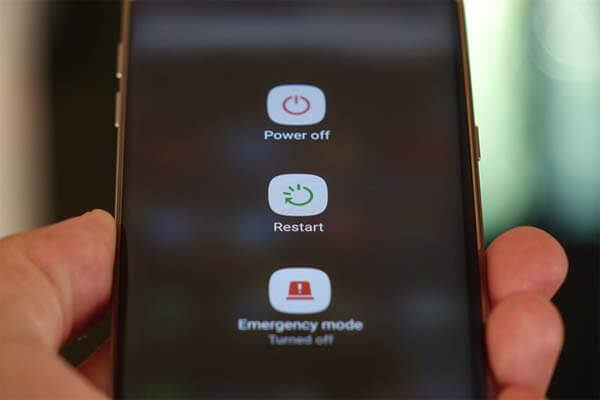
방법 03: 복구 모드에서 공장 초기화 구현
Android 기기가 부팅을 시작할 수 있는 경우가 있습니다. 그러나 실제 Android 휴대전화의 운영 체제는 부팅 직후 정지되거나 충돌할 수 있습니다.
이 문제를 해결하기 위해 Android 기기를 복구 모드로 바로 부팅할 수 있습니다.
복구 모드를 사용하면 공장 초기화를 구현할 수 있습니다. 초기화를 구현하려면 먼저 Android 기기를 꺼야 합니다.
그런 다음 복구 모드에서 장치를 부팅하려면 몇 개의 버튼을 동시에 눌러야 합니다.
동시에 눌러야 하는 버튼은 실제로 장치의 모델과 브랜드에 따라 다릅니다. 장치를 복구 모드로 전환하는 방법을 간단히 알아보려면 Google로 이동하여 장치 이름(또는 모델) 및 브랜드와 함께 "복구 모드"라는 단어를 검색하십시오.
이런 식으로 장치의 복구 모드를 방문하기 위해 눌러야 하는 버튼을 찾을 수 있습니다. 그 한 가지 예가 삼성 갤럭시 S6일 것입니다.
이 장치의 경우 다음을 눌러야 합니다. 홈 + 볼륨 업 + 전원 버튼 복구 모드에 들어가기 위해.

방법 04: Android 기기의 펌웨어 복원
Android 기기 소프트웨어가 실제로 손상된 경우에는 어떻게 합니까? 글쎄, 우리가 위에서 언급한 공장 초기화 방법은 당신에게 유용하지 않을 수 있습니다. Android 기기의 운영 체제를 실제로 복원해야 할 수도 있습니다.
이것은 장치 제조업체에서 제공한 이미지에서 수행할 수 있습니다. 예를 들어 사용자 지정 ROM을 엉망으로 만들려는 경우 이런 일이 발생할 수 있습니다.
또는 예를 들어 시스템 소프트웨어에 약간의 조정(낮은 수준)을 수행하는 경우 발생할 수 있습니다.
이것은 실제로 어렵거나 쉬울 수 있지만 장치 모델과 제조업체 모델에 따라 다릅니다. 한 가지 예가 구글이 될 것입니다. 이 회사는 쉽게 설치할 수 있는 펌웨어 이미지를 제공합니다. 수동으로 할 수도 있습니다.
그러나 다른 유형의 장치 또는 모델이 있는 경우 Google을 사용하여 장치 이름과 펌웨어 설치라는 단어를 검색하기만 하면 됩니다.
이렇게 하면 펌웨어 설치에 필요한 지침을 찾는 데 도움이 됩니다. 때때로 제조업체는 이러한 제품도 제공할 수 있습니다.
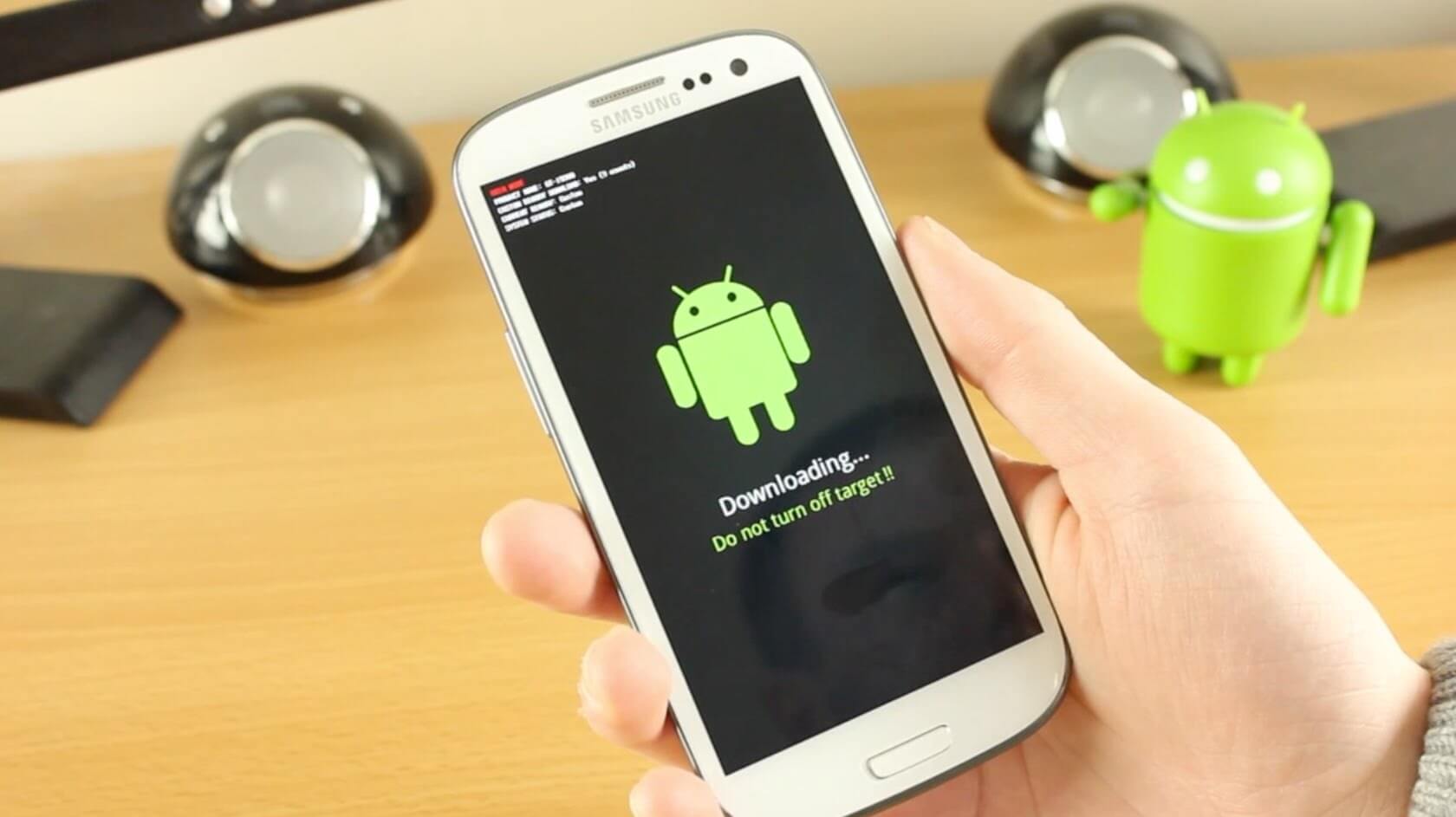
방법 05: 안전 모드로 부팅
Android 기기에도 자체 안전 모드가 있습니다. 이것은 Windows 장치의 안전 모드와 유사하게 작동합니다. 안전 모드에서는 Android 기기에 타사 소프트웨어가 로드되지 않습니다. 시스템 소프트웨어의 로드만 로드합니다.
일부 장치에서는 전화기가 이미 실행 중인 경우에만 안전 모드로 부팅할 수 있습니다. 다른 장치에서는 부팅 과정에서 특정 버튼을 누르기만 하면 안전 모드로 부팅할 수 있습니다.
안전 모드를 사용하려면 장치를 안전 모드로 부팅하는 방법에 대한 웹 검색을 다시 수행하면 됩니다.
일반적으로 특정 타사 앱으로 인해 부팅 후 기기가 정지되는 경우 특히 이 방법을 사용하여 휴대전화를 절약할 수 있습니다. 이것은 정상이 아닙니다. 때때로 발생하지만.

실제 Android 휴대전화가 켜지지 않습니까? 그러면 그 안에 있는 모든 데이터가 손실되는 것에 대해 걱정할 수 있습니다. 걱정하지 마세요. 솔루션이 있습니다. 당신이 사용할 수있는 FoneDog의 깨진 Android 데이터 추출 도구. 이 도구를 사용하면 몇 번의 간단한 클릭으로 Android 기기에서 데이터를 복구할 수 있습니다. 매우 효율적이고 유연하여 사용하기에 최고의 소프트웨어입니다.
다음은 이점과 도구를 사용하는 단계입니다.
* 세계 최고의 검색률을 자랑합니다.
* 사진, 비디오, 메시지, WhatsApp, 연락처 및 통화 기록 등.
* 여러 삼성 장치와 호환됩니다.
* 특정 안드로이드 기기의 비밀번호를 모르더라도 데이터 및 파일 복구가 가능합니다.
* 100% 안전합니다. 당신만이 당신의 데이터에 접근할 수 있습니다.
* 데이터는 안전합니다. 덮어쓰지 않습니다.
* 30일 무료체험이 가능합니다.
* 복구하기 전에 각 파일 또는 데이터를 미리 볼 수 있습니다.
단계별로 사용하는 방법은 다음과 같습니다.
01 단계 - 공식 웹 사이트에서 FoneDog Toolkit을 다운로드하십시오.
02단계 - 컴퓨터 또는 랩톱에서 FoneDog Toolkit을 시작합니다.

03단계 - USB 케이블을 사용하여 휴대전화를 컴퓨터의 휴대전화에 연결합니다.
04 단계 - 선택 깨진 Android 데이터 추출.Step 05 - 현재 휴대전화에서 겪고 있는 문제를 묻습니다. 귀하의 상황에 가장 적합한 것을 클릭하십시오.

06 단계 - 정확한 전화 이름을 입력하십시오.
07 단계 - 올바른 전화 모델을 입력하십시오.
08단계 - 면책 조항에 동의한다는 상자를 누릅니다.
09 단계 - 보도 자료 확인하기.

10단계 - 휴대전화를 다운로드 모드로 전환합니다. 인터넷에서 단계를 검색하여 이 작업을 수행할 수 있습니다. 또는 대부분의 휴대전화에서 전화 끄기 > 전원, 홈 및 볼륨 낮추기 버튼 길게 누르기 > 볼륨 높이기 버튼 누르기.

11단계 - 휴대전화가 다운로드 모드에 있으면 FoneDog가 현재 휴대전화를 분석하고 해당 복구 패키지를 다운로드합니다. 완료되면 복구할 수 있는 다양한 파일 범주가 표시됩니다.

12단계 - 복구할 파일을 선택하고 클릭 복구.
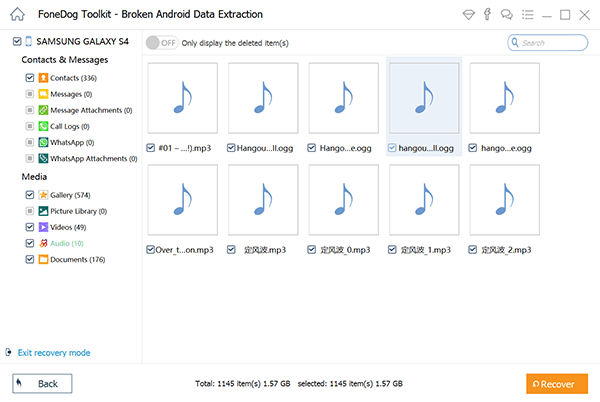
기기가 켜지지 않는 데에는 여러 가지 이유가 있습니다. 문제는 두 가지 범주로 나눌 수 있지만 하나는 하드웨어이고 다른 하나는 소프트웨어입니다. 모두 예방할 수 있습니다. 다음은 Android 기기를 보호하기 위해 구현할 수 있는 팁입니다.
* Android 기기를 구성하는 하드웨어 구성 요소는 실제로 민감하다는 것을 항상 기억하십시오. 그렇기 때문에 이러한 구성 요소를 보호하고 손상을 방지하려면 항상 보호 케이스를 사용하는 것이 좋습니다.
* Android 기기의 구성 요소를 쉽게 제거할 수 있는 경우(예: 착탈식 배터리) 기기에서 분리하여 정기적으로 청소하십시오. 이것은 보푸라기와 먼지가 쌓여 전화기를 막고 과열로 이어질 수 있는 것을 방지하기 위한 것입니다.
* Google Play 스토어에서만 애플리케이션을 다운로드하십시오. 이런 식으로 맬웨어나 바이러스가 포함되어 있지 않음을 알 수 있습니다. 또한 신뢰할 수 있는 출처에서 애플리케이션을 받았는지 확인할 수 있습니다.
* 항상 앱의 권한을 읽어주세요. 이러한 방식으로 이러한 앱에서 Android 운영 체제의 어느 부분과 개인 정보에 액세스하는지 확인할 수 있습니다.
* 신뢰할 수 있는 맬웨어 방지 및 바이러스 백신 소프트웨어만 설치하십시오. 이는 악성 공격으로부터 Android 기기를 보호하기 위한 것입니다.
* 항상 모든 것을 최신 버전으로 업데이트하십시오. 여기에는 Android 운영 체제, 소프트웨어 및 그 안의 애플리케이션이 포함됩니다. 개발자가 이미 이러한 소프트웨어의 버그를 수정했을 수 있기 때문입니다. 버그는 사용자의 Android 휴대폰에서 문제를 일으킬 수 있습니다.
* Android 기기, 특히 장기적으로 도움이 될 수 있는 기능에 대해 많이 알고 있는지 확인하세요. 기기 보호, Smart Lock, 내 기기 찾기, 전체 디스크 암호화, 앱 확인 등의 기능에 대해 알고 싶을 수 있습니다.
*휴대전화에 고유한 PIN, 패턴 또는 비밀번호가 있는지 항상 확인하세요. 또한 보호에 대해 진지한 경우 Google에 이중 인증을 제공할 수 있습니다.
*종단 간 암호화를 제공하는 앱만 사용하는 것을 고려하십시오. 이와 같은 일부 앱에는 Gmail, WhatsApp, Signal, Telegram 및 Dust가 포함됩니다.
*내 위치에 액세스하려는 앱이 많이 있습니다. 일부는 앱을 사용하지 않는 경우에도 내 위치에 액세스하도록 요청합니다. 대부분의 애플리케이션에서 지리적 위치 권한을 제한하는 것이 좋습니다.
* Bluetooth를 사용하지 않을 경우 Bluetooth를 끄십시오. 이렇게 하면 Android 기기를 파괴할 수 있는 악성 파일을 받을 가능성이 줄어들 수 있습니다. Wi-Fi도 마찬가지입니다. 필요하지 않을 때는 끄십시오. 이것은 휴대전화를 보호할 뿐만 아니라 배터리 수명을 절약하는 데에도 좋습니다.
*무료 공용 Wi-Fi도 주의하세요. 또한, 다른 앱의 인기에 의존하거나 계절 및 이벤트에 의존하는 비공식 앱에 주의하십시오. 이들은 일반적으로 기기에 큰 피해를 줄 수 있는 악성 앱입니다.

자신의 Android 휴대전화나 태블릿이 켜지지 않을 때 수리점에 갈 필요 없이 다시 켜기 위해 할 수 있는 몇 가지 트릭이 있습니다.
다른 모든 방법이 실패하면 다음을 선택할 수도 있습니다. FoneDog의 깨진 Android 데이터 추출 도구 복구해야 할 데이터를 얻을 수 있습니다.
또한 여기에서 Android가 파괴되고 악성 데이터나 소프트웨어(맬웨어)의 공격을 받는 것을 방지하기 위한 예방 팁을 읽을 수도 있습니다.
코멘트 남김
Comment
Hot Articles
/
흥미있는둔한
/
단순한어려운
감사합니다! 선택은 다음과 같습니다.
우수한
평가: 4.6 / 5 ( 102 등급)